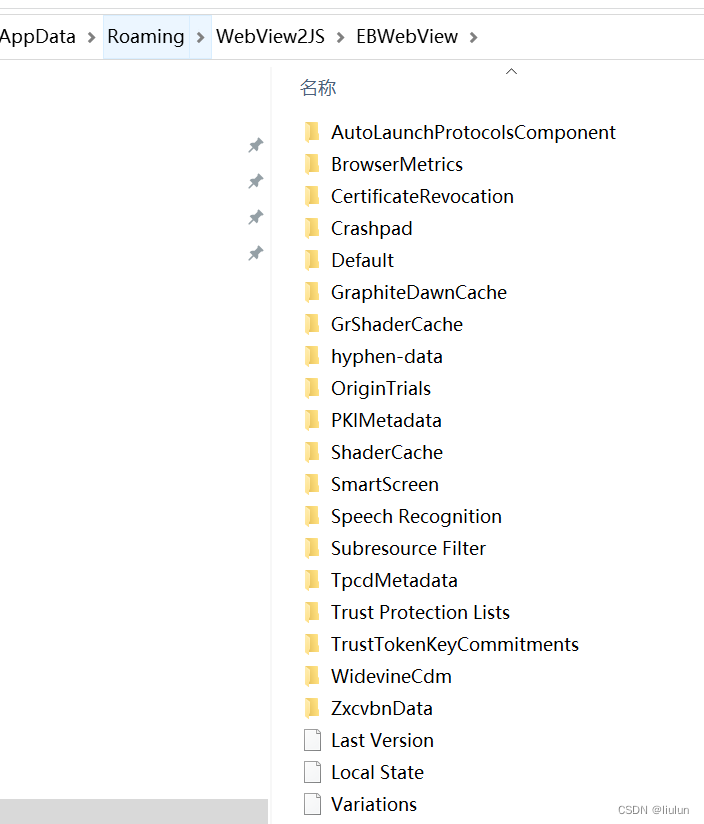一、创建项目
打开 Qt Creator ,在菜单栏中选中: “文件” --------> “新建文件或项目” ;或者使用快捷键:Ctrl + n;或者直接点击:“new”




Qt 中的构建工具有三种可供选择,分别是:qmake、CMake、Qbs,下面依次介绍。
• qmake: qmake 是一个构建工具(build tool),用于自动生成 makefile 文件。qmake 支持跨平 台构建。qmake 编辑的是一个后缀名为 .pro 的文件。
• CMake:CMake 是一个跨平台的构建工具。CMake 本身不是一个编译器,其实就是生成⼀个让编译器能读懂编译流程的文件工具。让 CMake 自动生成构建系统,例如 Makefile 和 Visual Studio 项目文件。CMake 是一个第三方工具,有自己的文档。
• Qbs:Qbs(Qt Build Suite:Qt构建套件)同 qmake、CMake 一样都是构建工具。Qbs 号称是新一代的构建工具,比 qmake 编译速度更快。Qbs 没有绑定 Qt 版本,它从项目文件的高级项目描述中生成⼀个正确的依赖表。而传统的 MakeFile 生成工具如 qmake 和 CMake ,其在生成 MakeFile 文件后将实际的命令交给 Make 工具去执行。




项目创建完成之后,Qt Creato 会直接进入代码编辑模式,可以看到类似下图界面:

运行效果:

停止运行,打开UI界面设计文件,进行可视化界面设计


在界面上拖拽一个label标签和一个按钮,最终运行效果如下:

二、将ui文件编译成py文件
使用UI Designer设计好窗体并保存为文件widget,ui后,要在Python里使用这个窗体,需要使用 PyQ65 的工具软件pyuic5.exe 将这个ui文件编译转换为对应的Python语言程序文件。
pyuic5.exe 程序位于Python安装目录的Scripts子目录下,如“D:Python39\Scripts”,这个路径在安装 Python 时被自动添加到了系统的 PATH环境变量里,所以可以直接执行pyuic5 命令。
在Windows的cmd 窗口里用 cd 指令切换到文件widget.ui所在的目录,然后用pyuic5指令译转换为Python 文件。例如,假设文件widget,ui保存在目录“E:\python GUI学习\demo2”下,依次执行下面的指令:
cd E:\python GUI学习\demo2
pyuic5 -o ui_widget.py widget.ui
其中,pyuic5的作用是将文件widget.ui 编译后输出为文件ui_ widget.py。编译输出的
文件名可以任意指定,在原来的文件名前面加“"_”是个人命名习惯,表明 ui_widget文
是从 widget.ui 文件转换来的。